この記事はもともと前の記事
「TouchDiamond(S21HT)でのBluetoothモデム(BT-DUN)接続は素晴らしい!」
に入れていた内容だが、その文章を加筆・推敲するうちに例のごとくウェブリブログ20000文字制限に達したので、新記事に移したものである。
すなわちWindowsベースのパソコンでTouch DiamondをBluetoothモデムとしてダイアルアップ接続で使いたい場合の設定方法(設定手順)について解説したものである。
加えてそれに絡む不具合やトラブルなどもここに書くことにする。
なお私の環境はOSがWindowsXP、Bluetooth利用ソフトがBluesoleilである。
| ◆広 告◆ |
|
最新の大好評OSであるWindow7 OS単体(DSP含む)を
アキバで超有名な PC好きには全国規模で有名な サイトでのWin7解説が詳しい とにかく早い!安心!Amazonで買う!  |
|
最新であるWindows7搭載のパソコンを
BTOパソコンなら自作パソコンなら全国で有名 クレバリー通り知ってる?アキバで超有名 BTOパソコンなら 無難に?メーカー製ならPCあきんどで買う! 私も以前にノーパソ買ったお店 お店が豊富なYahooショッピングで それともパソコン本体もやっぱりAmazon?  |
[Touch Diamond(S21HT)へのBT-DUN導入で結局必要なのは3つだけ?]
錯綜する情報に頭を痛めながら、結局私がDUN接続を可能にするために行ったのは3つだけであった。(そのはずだ。)
1.WM6_BT_DUN.cabをTouch Diamond(S21HT)にインストールすること。
2.パソコンからのダイアルアップ接続で「追加の初期化コマンド」設定に「+CGDCONT=1,”IP”,”emb.ne.jp”」を加えること。
3.同じくそのダイアルアップ接続で
ユーザー名「em」
パスワード「em」
ダイアル(番号)「*99#」
を入力する。
以下、画面を紹介しながら解説する。
[Touch Diamond(S21HT)へのBT-DUN導入手順]
1.DUN-GWプロファイルであるWM6_BT_DUN.cabをダウンロード。(私の場合はとりあえずパソコンで。)
BluetoothプロファイルはそもそもOSレベルで対応しているか否かの話しであり、Touch Diamond(S21HT)に載っているWindowsMobile6.1では標準でDUN-GWプロファイルに対応しておらず、そのプロファイルを導入してやる必要がある。
ところがWindowsMobile6にインストールするこのプロファイルの入手方法については「xda-developers」
http://forum.xda-developers.com/showpost.php?p=1614575&postcount=92
しかも面倒なことにxda-developersへのユーザ登録が必要で、メールによる認証などがあるのだ。
■xda-developers.comへの登録の際の参考ブログ記事:
・WindowsPCとEMONSTERのBluetooth DUN接続に挑戦【前編】(WindowsMobile快適に)
・BT-DUN備忘録CommentsAdd Star(vexcorの日記)
http://gan.air-nifty.com/blog/2008/05/emoneemonsterbl_3a2a.html
この
xda-developers
・Touch Diamondの“TouchFLO 3D”をカスタマイズできる「Diamond TF3D Config」
・WindowsケータイをPCのワイヤレスマウス・キーボードに変身させる「GRemote」
ようだし、あるいはブログ記事によっては有無を言わさず説明無しにこのサイトに関して触れているものも(しばしば?)あるようだ。
・store.xda-developers.com がオープン
http://asukal.net/blog/?p=128
ということで多少不安はあるけれどもメールアドレスなどを登録しても特に問題なさそうな気がする。(なお、お約束であるが実際の登録、ダウンロードは各自の自己責任のもとで行っていただきたい。私は他人のことまでは保証しかねる。)
Google検索結果「xda-developers.com」
2.WM6_BT_DUN.cabをTouch Diamond(S21HT)に転送。インストール開始。
パソコンにダウンロードした場合にはそのファイルをActiveSyncなどを使ってTouch Diamond(S21HT)に転送する。
インストールは簡単でWM6_BT_DUN.cabをクリックすると...
確認のメッセージがあり、OKを押す。
本体メモリ(デバイス)と内蔵ストレージのどちらにダウンロードするか聞いてくるので適当な方を選んで進む。結構ファイル容量があるようなので私は内部ストレージにインストールした。(ような気がする。)
インストールが終了し、念のため電源長押しで再起動する。
次にパソコンでTouch Diamond(S21HT)にDUNプロファイルが加わったかを確認する。
Bluesoleilを使っている場合、(すでに一度はペアリングをしていると仮定すると)Bluesoleilメインウィンドウを出し、S21HTのアイコンを右クリックして「サービスのリフレッシュ」を選択。
そうするとDUN接続のアイコンが認識される。(左から2番目。)
3.パソコン側でデバイスマネージャのBluetoothモデムの設定に「+CGDCONT=1,”IP”,”emb.ne.jp”」を加える。
デバイスマネージャで
モデム-Bluetooth Dun Modem
があることを確認し
右クリックのプロパティを選び、立ち上がるダイアログの中で「詳細設定」を選択。その中の
追加設定-追加設定の初期化コマンド
に
+CGDCONT=1,”IP”,”emb.ne.jp”
を追加する。
4.いよいよダイアルアップでの初接続!
先ほどのBluesoleilメインウィンドウを出し、DUNアイコンをクリックする。(写真では左から2番目。)
「Bluetooth DUN Connectionへの接続」というダイアログが出るので、その画面で以下を入力。
ユーザー名「em」
パスワード「em」
ダイアル「*99#」
ダイアルは*99***1#ではないので注意。(これはデータカードの場合の電話番号??)
そうすると「ネットワークにコンピュータを登録中」というダイアログが出てきて....
繋がった。
なお、BluesoleilメインウィンドウでS21HTのアイコンを右クリックしてその中の「ショートカットとして接続を保存」「Bluetoothダイアルアップ」を選ぶとデスクトップにショートカットが作られる。
5.以下の作業は必須ではなく、今後の接続を簡単にする措置である。
コントロールパネルの「ネットワーク接続」の中に「Bluetooth DUN Connection」があると思われるのでこれを右クリックしプロパティを選ぶ。
「オプション」タブを選択し
「電話番号の入力を求める」
「名前、パスワード、証明書などの入力を求める」
の2つのチェックを外す。
これをしておくと接続アイコンのワンクリックで直ちに接続まで到達できる。
[むむ~、不具合が(x_x)といってもS21HTのせいじゃない]
さて、使っているうちに3日目に不具合に気が付く。といってもTouch Diamondのせいじゃない。WindowsXPもしくはBlueSleilのせいだ。
すなわち上のような設定をしたあと、三日ぶりにパソコンからウィルコムのWX310KをBluetooth経由で使おうとしたら失敗した。
私の使っていたBlueSoleilはVerが2.3.5?とかくらいなのだが、どうもアホなことにダイアルアップ接続が一カ所しか登録できないっぽい。すなわちBlueSoleil Ver.2ではダイアルアップ接続の場合、
Bluetooth DUN Connection
という名の接続を使わせようとするようなのだが、同じ名前ではイーモバイルかウィルコムのどちらかしか登録できない。(私が勘違いしていないならば。)
BlueSoleilのバージョンが上がれば解決するかと思ったら、最新版(Ver.6あたり)をダウンロードして使おうとしたら評価版なので云々と言ってくるし、シリアルポートを上手く認識できない。
畜生!BlueSoleilの馬鹿野郎!
前の記事で書いたようにこれだから本当はBlueSoleilなんて使いたくなかったんだ!
結局、最新版のBlueSoleilを外した結果、WindowsXP SP2標準機能のBluetooth機能が復活して、結局それを使ってイーモバイルのTouchDiamond(S21HT)とウィルコムの京ぽん2(WX310K)にダイアルアップ接続することになってしまった。標準の機能だとちゃんと接続設定を分けて作ることが出来た。
もともとパソコンで音楽をBluetoothヘッドフォンで聴くために、A2DPを使うためにBlueSoleilを嫌々導入していたのだが今回TouchDiamondを導入したことで、パソコンでワイヤレスヘッドフォンで音楽を聴く必要性はほとんどなくなってしまうからちょうど良いといえばちょうど良いのだが。
[本当に便利かはこれから検証!]
この記事は上のことを知った直後にあまりの感動でその勢いで書いたが、本当に使い勝手が良いかは追々検証していくつもりだ。(というかイーモバイルのモデム使用が日常になっているので検証せざるを得ない。)
ということでもし間違っていた場合には追々訂正・改訂していくつもりである。(私の記事は他の方のものと違い、過去の記事もしばしば改訂される。)
この記事がいつまで経ってもなかなか改訂されなければこの記事で書いている主張は(私の中では)ほぼ間違いなかったと思って頂けば良いだろう。私もそうであることを願うばかりだ。





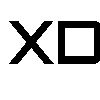





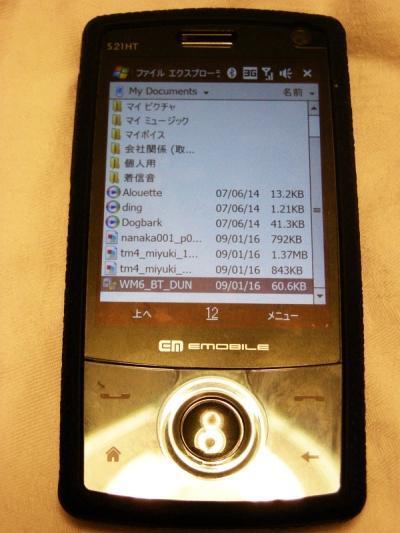




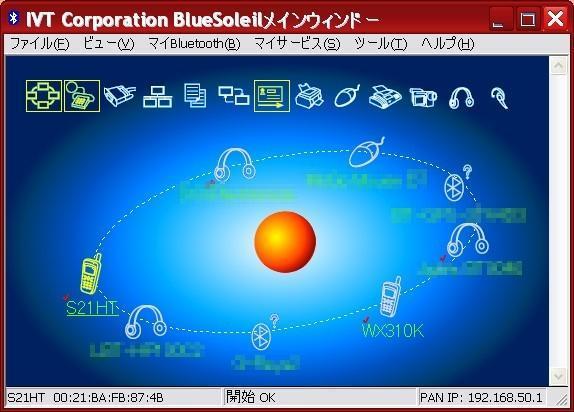
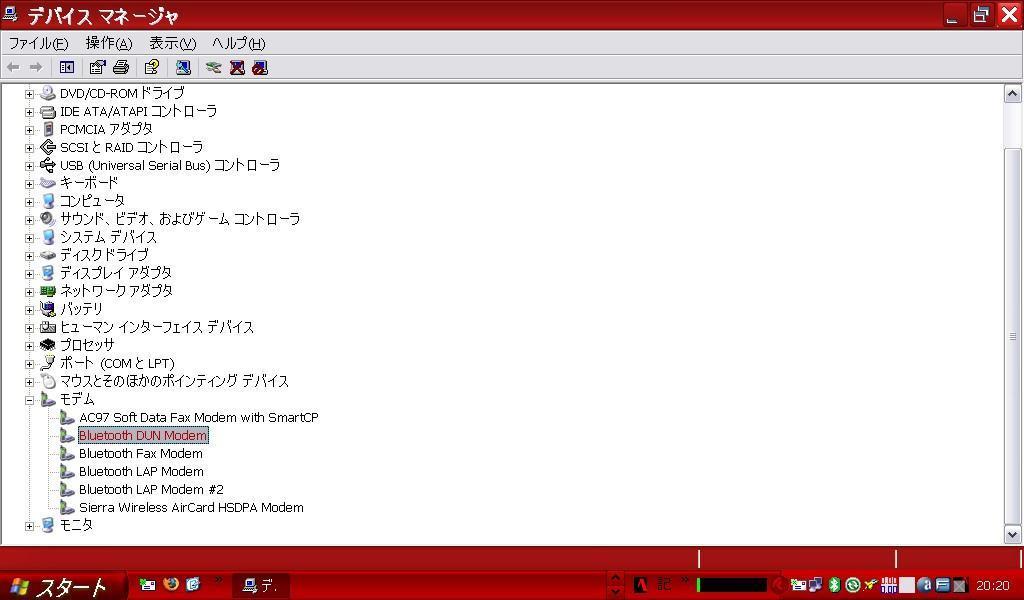
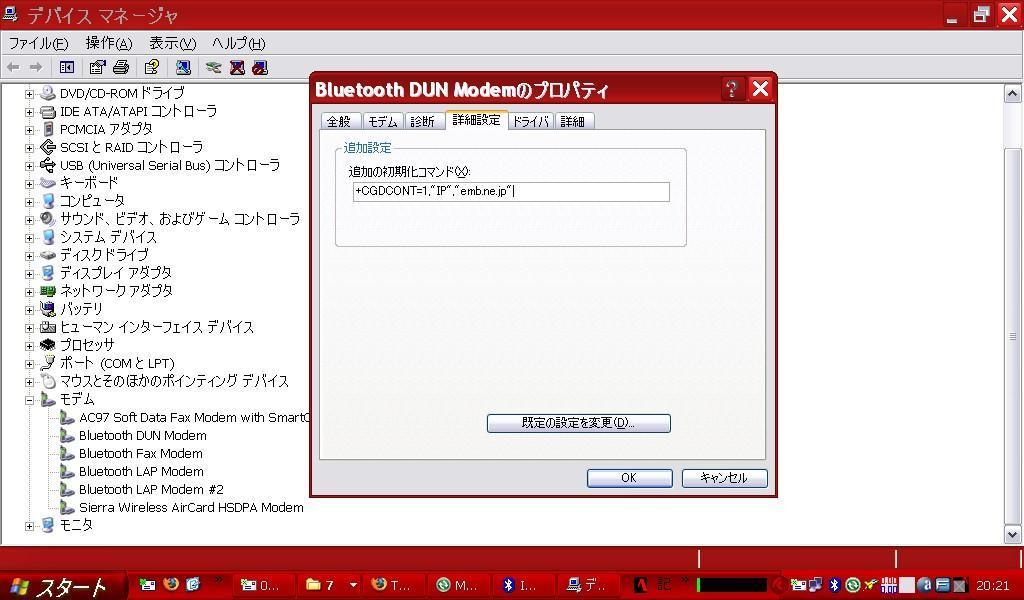
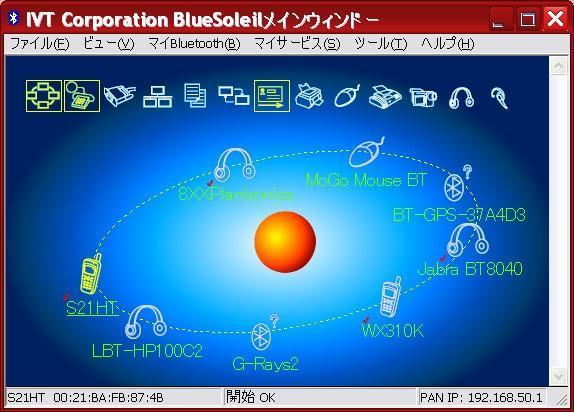
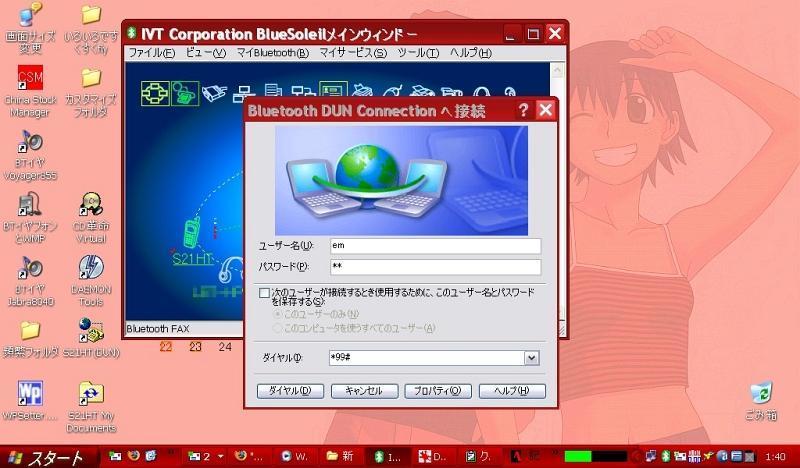


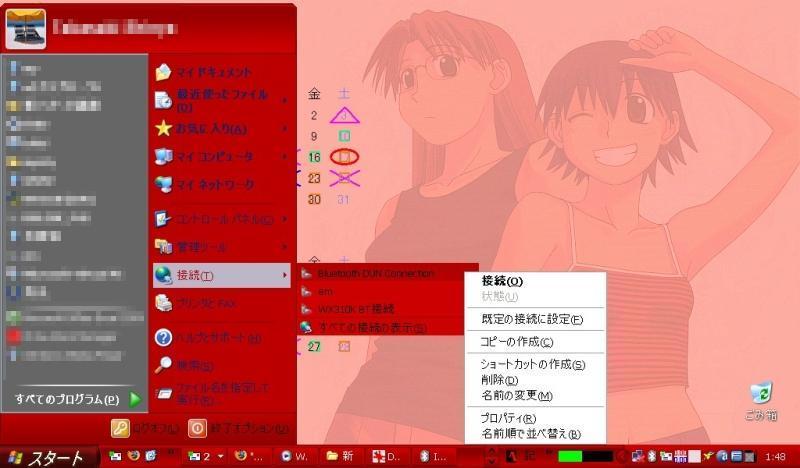

コメント
ttp://www.bluesoleil.com/download/index.asp?topic=bluesoleil5x
BlueSoleilはV5→V6では、ライセンス更新が必要ですが、
V5まではアップグレードできる可能性があります。
お試しアレ。